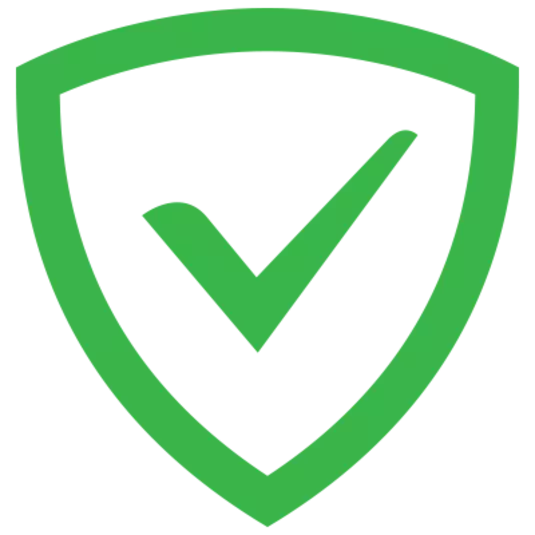
इन्टरनेटमा विज्ञापन अहिले जताततै फेला पार्न सकिन्छ: यो ब्लग, भिडियो स्टेशन, प्रमुख जानकारी पोर्टहरू, सामाजिक नेटवर्कहरूमा उपस्थित हुन्छ, यो संख्या काल्पनिक सीमाहरूमा जान्छ। तसर्थ, यो कुनै छक्कलाग्दो कुरा अचम्म मान्नु पर्दैन कि सफ्टवेयर विकासकर्ताहरूले प्रोग्रामहरूको प्रोग्रामहरू उत्पादन गर्न थाले, जसको मुख्य उद्देश्य भनेको शीर्षकको अवरुद्ध छ, किनकि यो सेवा ईन्टरनेट प्रयोगकर्ताहरू बीचको माग छ। विज्ञापन अवरुद्धको लागि उत्तम उपकरणहरू मध्ये एक ओपेरा ब्राउजरको लागि आर्जुगार्ड विस्तार हो।
Adguard थप तपाईंलाई लगभग सबै प्रकारका विज्ञापन सामग्रीहरू ब्लक गर्न अनुमति दिन्छ जुन नेटवर्कमा फेला पर्दछ। यस उपकरणको साथ, यूट्यूबमा भिडियो रेकर्डहरू उपलब्ध छन्, फेसबुक र Vkntated, एनिमॉन्टेड विज्ञापन, पप-अप विन्डोज, कष्टप्रदार बनेरहरू र विज्ञापन पाठ्यपुताक। बदलेमा, विज्ञापनको बिच्छेदनले पृष्ठ लोड हुँदैछ, ट्राफिकमा कमी आएको छ, साथै भाइरसको साथ संक्रमणको सम्भावना कम गर्दछ। थप रूपमा, सामाजिक नेटवर्किंग विजेटहरू ब्लक गर्न सम्भव छ यदि तिनीहरूले तपाईंलाई रिसाउँछन्, र phifing साइटहरू।
आक्षण स्थापना गर्दै
आराधना विस्तार सेट गर्नका लागि तपाईले मुख्य ब्राउजर मेनू मार्फत ओपेराको बाहेक आधिकारिक पृष्ठमा जान आवश्यक छ।
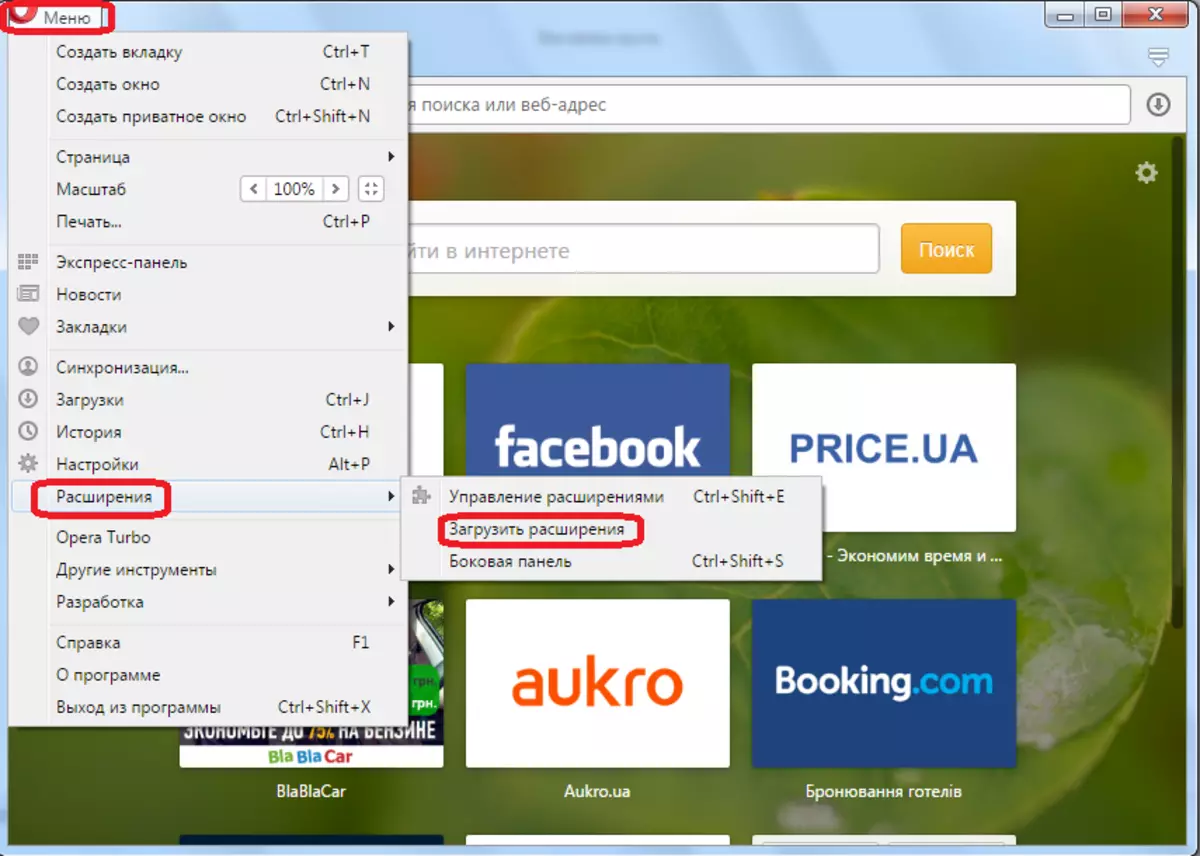
त्यहाँ, खोज फारममा, खोज क्वेरी सेट गर्नुहोस् क्वेरी गर्नुहोस् क्वेरी गर्नुहोस्।

यस शब्दले साइटमा रहेको यो शब्द उपस्थित छ भन्ने तथ्यलाई अवस्था सजिलो हुन्छ, र त्यसकारण हामीले यसलाई जारी गर्ने परिणाममा खोज्नु पर्दैन। यस एड-अनको पृष्ठमा जानुहोस्।
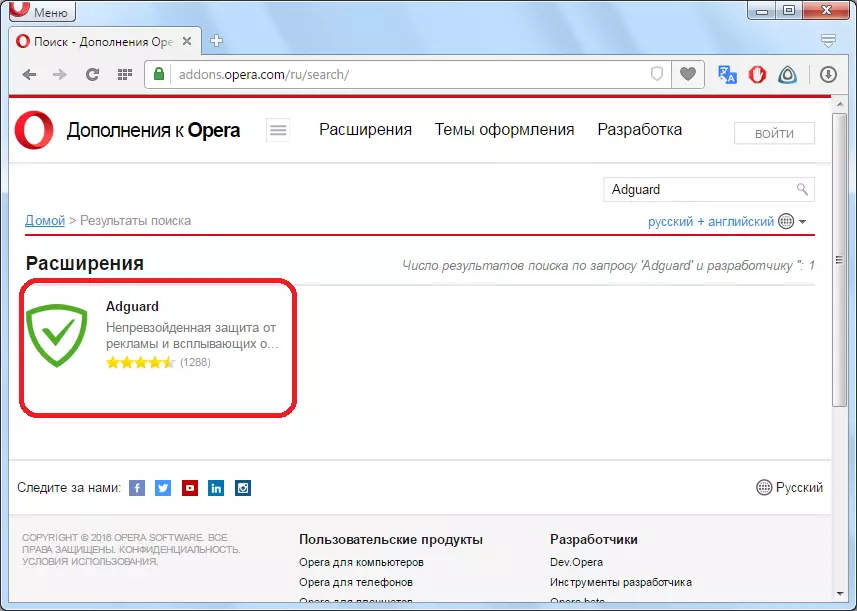
यहाँ तपाईं Adggud विस्तारको बारेमा विस्तृत जानकारी पढ्न सक्नुहुन्छ। त्यस पछि, हामी साइटमा अवस्थित हरियो बटनमा क्लिक गर्दछौं, "ओपेरा थप्नुहोस्"।
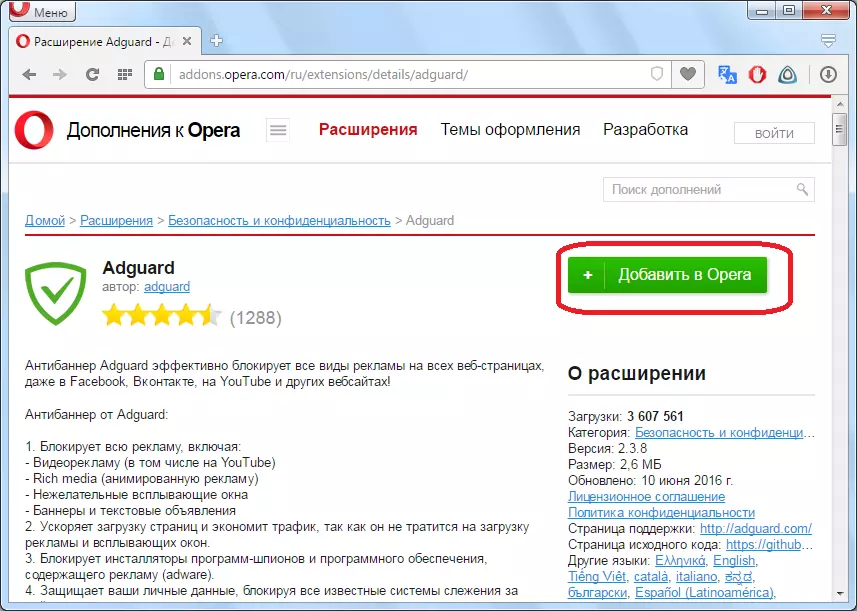
विस्तार स्थापना सुरु हुन्छ, पहेलोसँगको बटनको रंगमा परिवर्तनले प्रमाणित गरेपछि।
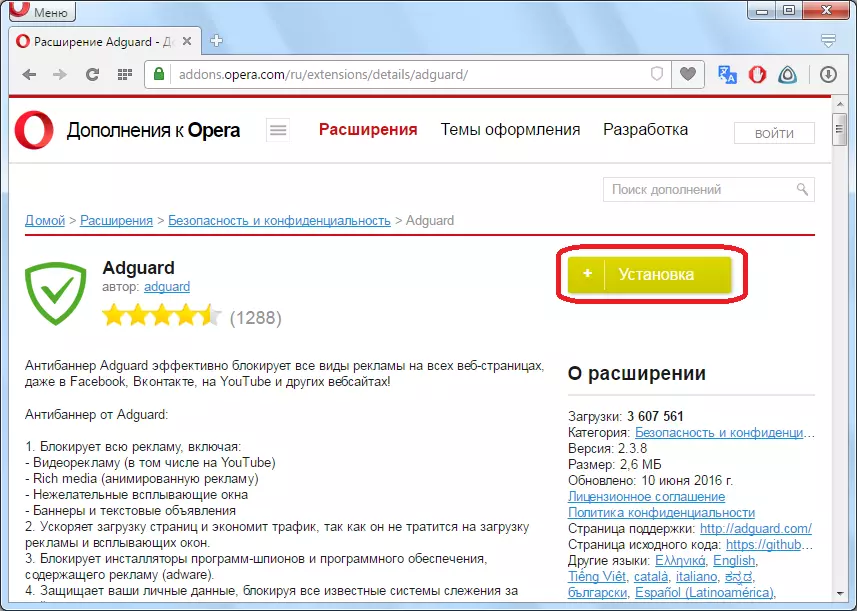
चाँडै, हामी साइट आर्मर्डको आधिकारिक पृष्ठमा फाल्छौं, जहाँ विस्तारित स्थानमा जहाँ विस्तारको स्थापनाका लागि कृतज्ञता छन्। थप रूपमा, ओपेरा उपकरणपट्टीमा चेक मार्कको साथ शिल्डको रूपमा अरगार्ड आइकन ओपेरा उपकरणपट्टीमा देखा पर्दछ।
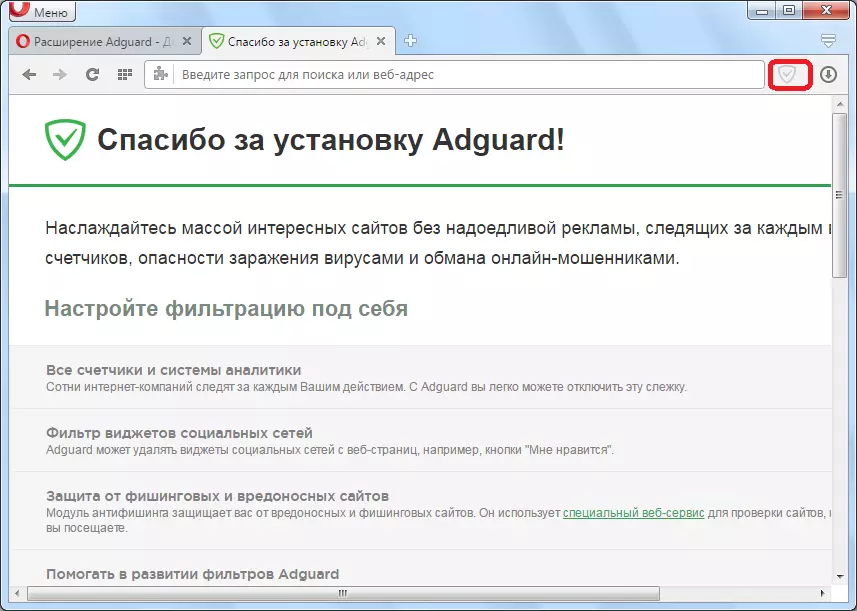
अचार्ड स्थापना सम्पन्न गर्दै।
Adgggarab सेटअप
तर सबै भन्दा प्रभावकारी रूपमा आफ्नो आवश्यकता को थप प्रयोग गर्न को लागी, तपाइँले यसलाई सही समायोजित गर्न आवश्यक छ। यो गर्नको लागि, उपकरणपट्टीमा Adguard आइकन मा बायाँ माउस बटनमा क्लिक गर्नुहोस्, र छलफल गरिएको सूचीबाट "कन्फिगर अभ्रिअर्ड" वस्तु चयन गर्नुहोस्।

त्यस पछि, हामी हामीलाई आर्चर सेटिंग्स पृष्ठमा फालिदिन्छौं।

रातो मोड ("अनुमति") बाट विशेष बटनहरू स्विच गर्दै, रातो ("निषेध"), र रिभइबुटको क्रममा, सेतोमा सुरक्षा गर्न अनुमति दिन सक्नुहुन्छ, सेतोमा छुट्टै संसाधनहरू थप्न मद्दत गर्न सक्छन्। सूची, जहाँ तपाईं विज्ञापन रोक्न चाहानुहुन्न, ब्राउजरको सन्दर्भमा अहंकारीलाई थप्नुहोस्, ब्लक गरिएको संसाधनहरूको बारेमा जानकारीको प्रदर्शन समावेश गर्नुहोस्।

अलग, म चलन फिल्टरको प्रयोगको बारेमा भन्न चाहन्छु। तपाईं नियमहरू थप्न सक्नुहुन्छ र व्यक्तिगत साइटहरू ब्लक गर्न सक्नुहुन्छ। तर यो भन्नु पर्दछ कि केवल उन्नत प्रयोगकर्ताहरू HTML र CSS सँग परिचित छन् यस उपकरणसँग काम गर्न सक्षम हुनेछ।
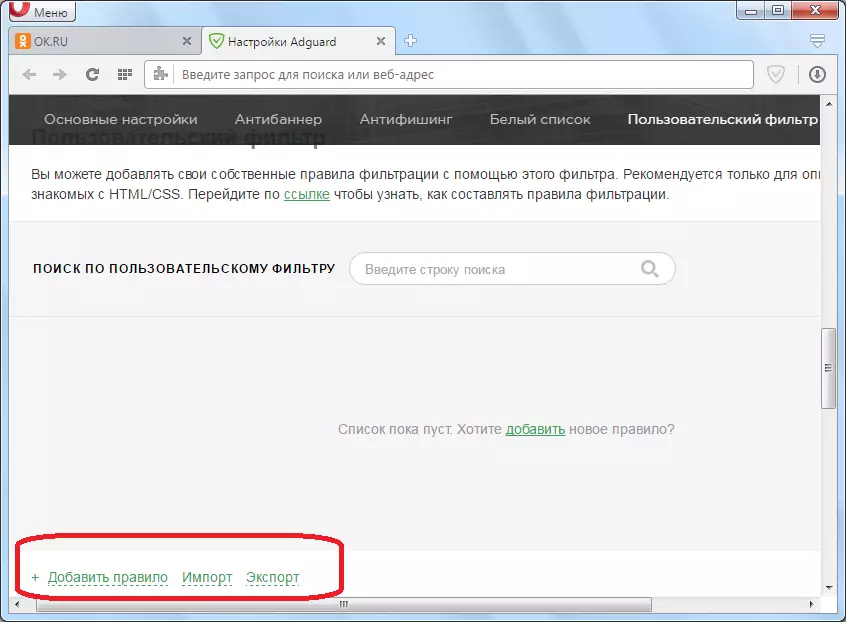
आर्गार्ड पूरक संग काम
हामीले हाम्रो व्यक्तिगत आवश्यकताहरूको अधीनमा आविष्कार गरिसकेपछि, तपाईं ओपेरा ब्राउजरको माध्यमबाट सर्फिंग गर्न सक्नुहुनेछ, विश्वासका साथ, यदि केहि विज्ञापनहरू पूरा भएमा मात्र।
आवश्यक भएमा थप अक्षम पार्न, उपकरणपट्टीमा यसको आईकन क्लिक गर्न यो पर्याप्त छ, र देखा पर्दछ, "Adgggord संरक्षण" चयन गर्नुहोस् "।

त्यस पछि, सुरक्षा रोकिनेछ, र एड आइकनले खैरोबाट यसको र color ्गमा परिवर्तन गर्नेछ।
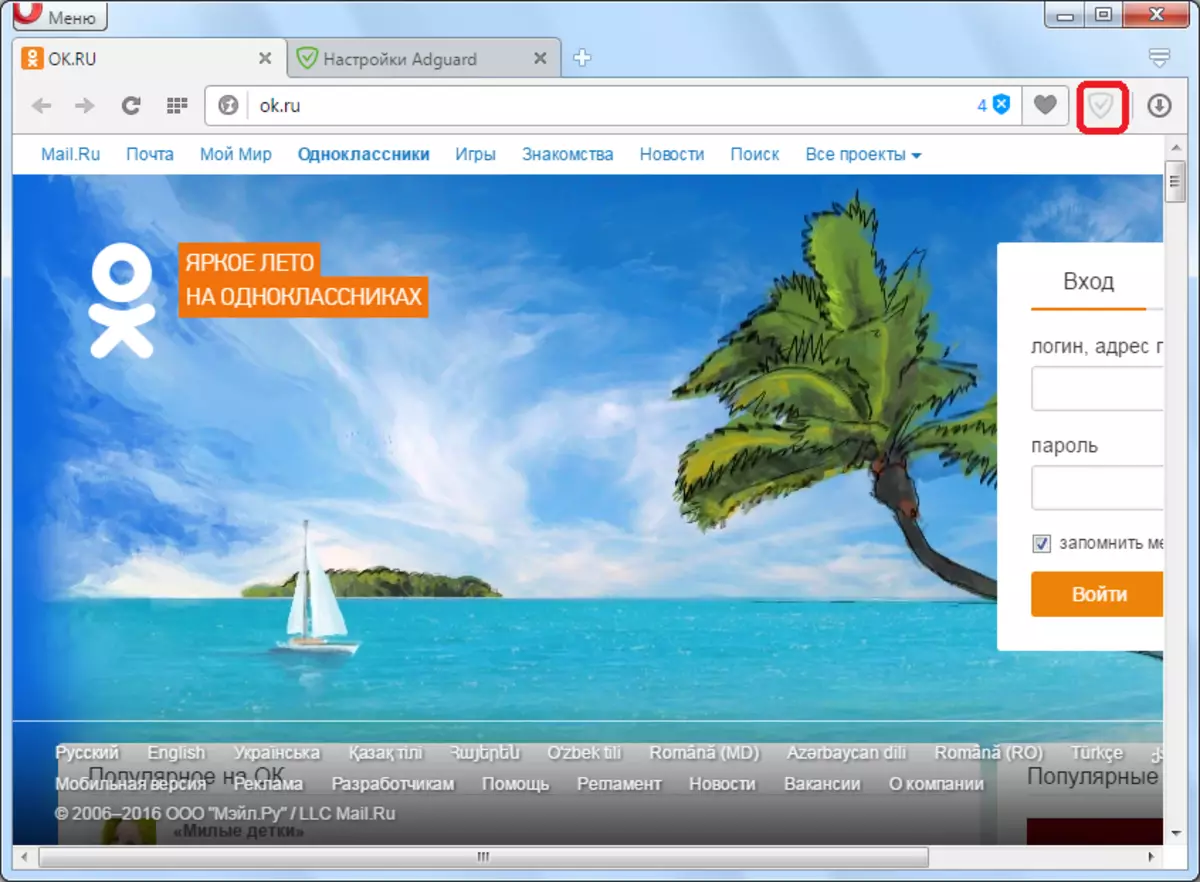
तपाईं समान तरिकामा पुनःसुरु संरक्षणलाई बुझाउन सक्नुहुन्छ जुन जब तपाईं प्रस mone ्ग मेनू भन्ने, र "पुनः सुरु संरक्षण" वस्तु चयन गर्नुहुन्छ।
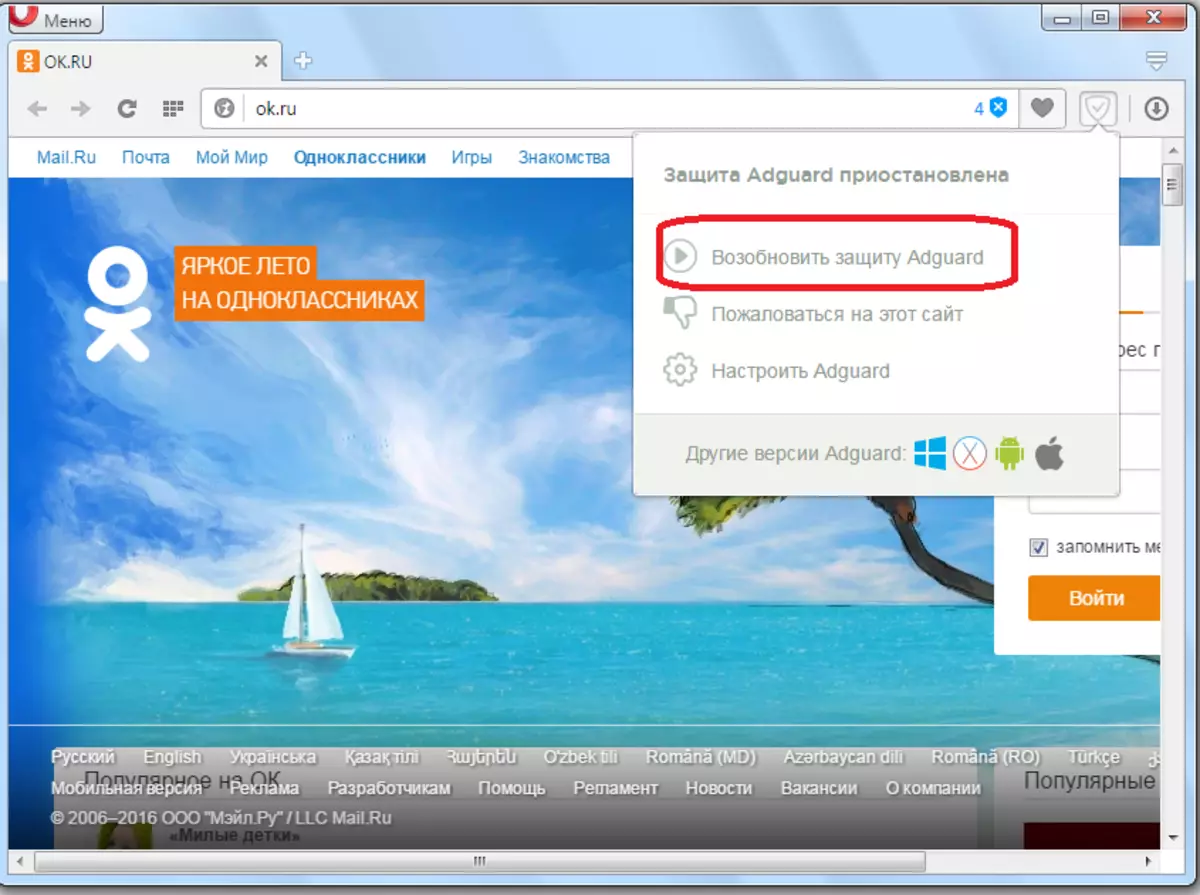
यदि तपाईंले एक विशिष्ट साइटमा संरक्षण असक्षम गर्न आवश्यक छ भने, तपाईं केवल ग्रीन सूचकमा साइट फिल्टरको अगाडि हरियो सूचकमा क्लिक गर्नुपर्नेछ। त्यस पछि, सूचक रातो हुनेछ, र साइटमा विज्ञापन अवरुद्ध हुनेछैन। फिल्टर सक्षम गर्न, तपाईंले माथिको कार्य दोहोर्याउन आवश्यक छ।
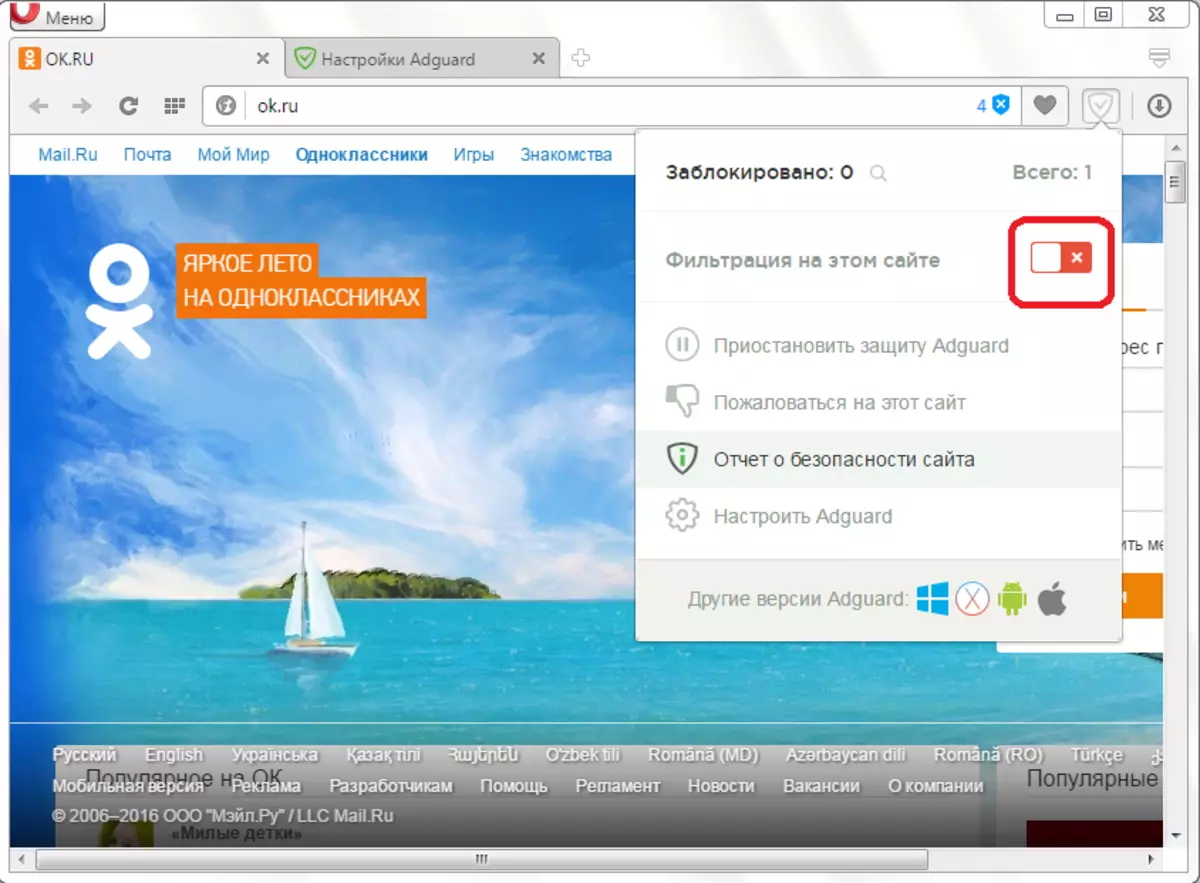
थप रूपमा, उपयुक्त मेनू आईटमहरू प्रयोग गरेर Adgggg मेनू एक विशिष्ट साइटमा गुनासो गर्न सकिन्छ, साइट सुरक्षा रिपोर्ट हेर्नुहोस्, र यसमा विज्ञापन रूपमा विज्ञापन असक्षम गर्नुहोस्।

विस्तार मेटाउनुहोस्
यदि तपाइँ कुनै कारणका लागि आवारशन विस्तार मेटाउन आवश्यक छ भने, तब तपाईले मुख्य ओपेरा मेनूमा विस्तार प्रबन्धक जान आवश्यक छ।

Adgirach ब्रूट ब्लक एन्टिबोनर विस्तार प्रबन्धक हामी माथिल्लो दायाँ कुनामा क्रस खोज्दै छौं। यसमा क्लिक गर्नुहोस्। यसैले, यस बाहेक ब्राउजरबाट थप हटाइनेछ।

तुरुन्तै, विस्तार प्रबन्धक मा, उपयुक्त बटनहरू थिचेर वा इच्छित ग्राफहरूमा चिन्ह लगाई, उपकरणपट्टीबाट अचारिकामा लुकाउन सक्नुहुन्छ, त्रुटिहरूको संग्रहलाई अनुमति दिनुहोस्, जानुहोस्। विस्तार सेटिंग्स, जुन हामीले माथि विवरणमा छलफल गरिसकेका छौं।
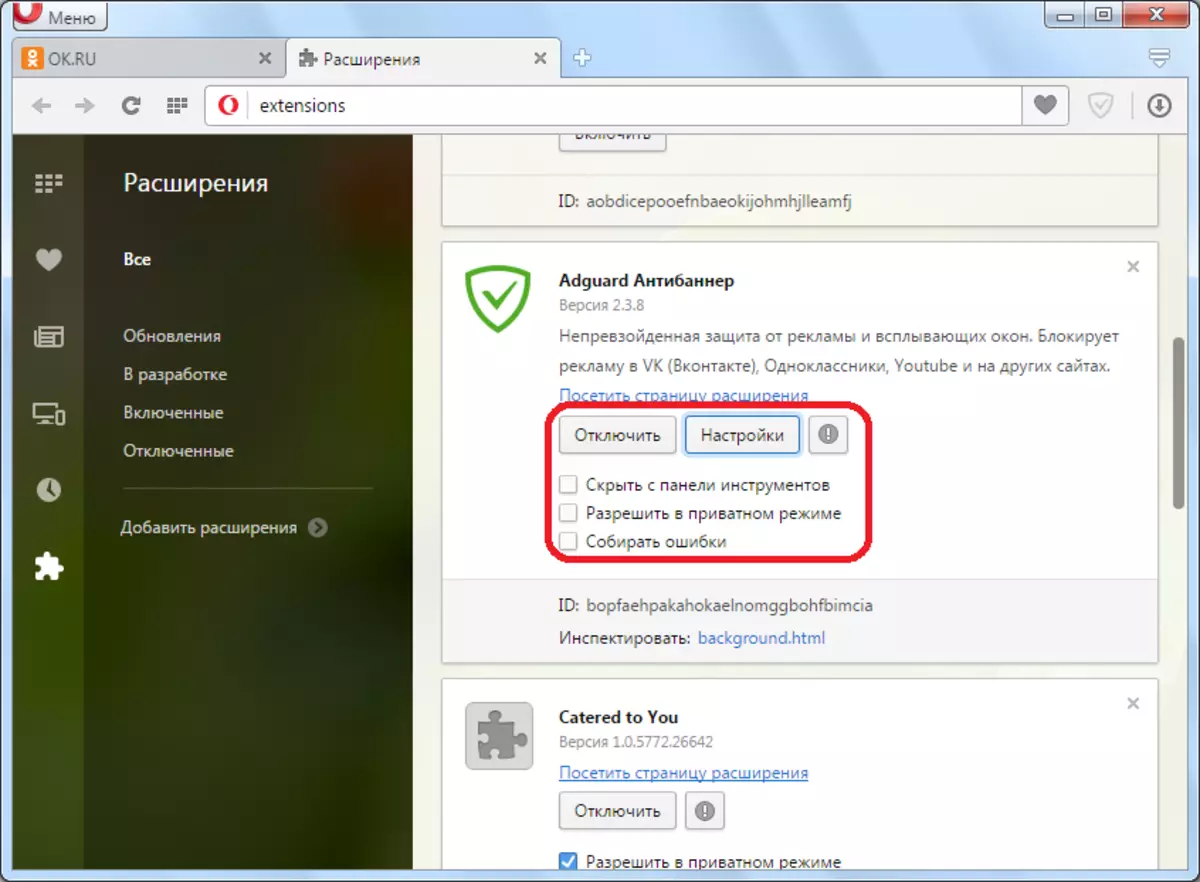
अवश्य पनि, आज Adguard ओपेरा ब्राउजरमा विज्ञापन अवरुद्धको लागि सबैभन्दा शक्तिशाली र कार्यात्मक विस्तार हो। यस पूरक को एक मुख्य चिप्स को एक हो कि प्रत्येक प्रयोगकर्ताले यसलाई यसको आवश्यकतालाई सकेसम्म सहि रूपमा कन्फिगर गर्न सक्दछ।
